sexta-feira, 25 de maio de 2012
quinta-feira, 17 de maio de 2012
Aulas 17 e 18, 14/5 e 16/5
 | |||
| 1- "box" |
 | |
| 2- seleccionar a "box" > modify > BEND |
 |
| 3- ir ao painel de "curve editor" |
 |
| 4- e escolher a opçao "heigh" para modificar a altura da caixa em funcao do tempo que vai correndo |
 |
| 5- para isso, adicionar dois pontos ("add key"), um no 0 e um no 100. No 0 deixar o valor 0 e no 100 colocar o valor de 1000 |
 | ||
| 6- ir agora à opçao "direction" e ajustar a direcçao |
 |
| 7- "zoom extend" para se observar melhor a curva |
 |
| 8- alterar a opcao "angulo" como mostrado na figura |
 |
| 9- tornar objecto mais maleável através das opcoes do painel da direita, indo ajustando os valores ao objectivo que queremos |
 |
| 10- podemos também alterar o material do objecto neste menu |
Texto
 | |
| 1- "create" > "text" > no menu de texto alterar o texto para o nosso nome |
 | ||
| 3- para dar um angulo especifico ao texto: "modify" > "bend" > escolhemos a opcao X > e no "angle" colocamos 100 (por exemplo) |
 |
| 5- e podemos, por exemplo, nesse menu, alterar o tipo de letra |
EXERCÍCIO III
Caixa e sua alteraçao fisica
 |
| 1- fazer "box" > "modify" > "edit mesh" |
 |
| 2- seleccionar "selection" e dividir como pretendermos |
 |
| 3- "extrude" |
 |
| Add caption |
 |
| Add caption |
 |
| Add caption |
 | ||
| 4- podemos amolgar um pouco as arestas, com a opçao "chamfer" |
domingo, 13 de maio de 2012
Aulas 15 e 16, 7/5 e 9/5
sábado, 5 de maio de 2012
Aulas 13 e 14, 1/5 e 3/5
 |
| 1- "snap properties" |
 |
| 2- "sphere" |
 |
| 3- fazer uma segunda "sphere" mais pequenina |
 |
| 4- "modify hermisphere" |
 |
| 5- podemos trocar a cor da layer |
 |
| 6- "rotate" |
 | |||||||
| 7- rodar a Lua para ficar virada para a Terra |
 |
| 8 |
 |
| 9- afastar mais a Lua da Terra |
 |
| 10- ir às opçoes de luz |
 |
| 11- introduzir um foco de luz |
 |
| 12- "shadows: on" |
 |
| 13- render |
 |
| 14- create circle |
 |
| 15- motion samples 20 |
 |
| 16- seleccionar Lua > convert from > circle |
 |
| 17- rodar |
 |
| 18- "graph editors" |
 |
| 19- seleccionar curve editor da Lua |
 |
| 20- valor 100 |
 |
| 21- fazer uma nova esfera gigante, que corresponderá ao Universo |
 |
| 22- colocar uma camara |
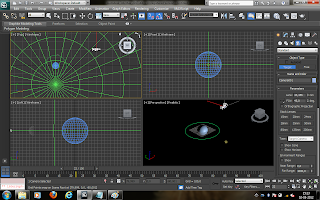 |
| 23- camara colocada |
 |
| 24- mudar a camara para um sitio mais conveniente |
 |
| 24 |
 |
| 25- colocar camera mais para cima |
II.
 | ||||
| 1- "circle" com 40 de raio |
 |
| 2- linha com coordenadas (0,0,400) |
 |
| 3- fazer cilindro a partir da linha. seleccionar circulo > no "create" seleccionar "compound objects" > loft > get path > seleccionar linha |
 |
| 4- agora vamos deformar o cilindro de modo a ficar semelhante a uma jarra. seleccionar cilindro > modify > deformations > scale |
 |
| 5- a linha que vemos no "grafico" é como se fossem metade da jarra e daí se fizesse espelho. por isso é so preciso irmos moldando os pontos de modo a ficar com a forma da jarra que queremos |
 |
| 6- depois fazemos um "plane" em "create" para pormos a base da mesa por exemplo em que está a jarra |
 |
| 7- fazemos também um novo "plane" em "create" perto da jarra para servir de etiqueta da mesma |
 |
| 8- e ajustamo-la à forma da jarra |
 |
| 9- por fim seleccionamos o material para cada elemento |
Subscrever:
Comentários (Atom)





















